Steam エラー 4008 – 意味と修正方法

Warhammer 40,000: Darktideをプレイしようとした際、サーバーへの参加に失敗するエラーコード4008を修正する方法を見つけ、このエラーが発生する理由を学びましょう。
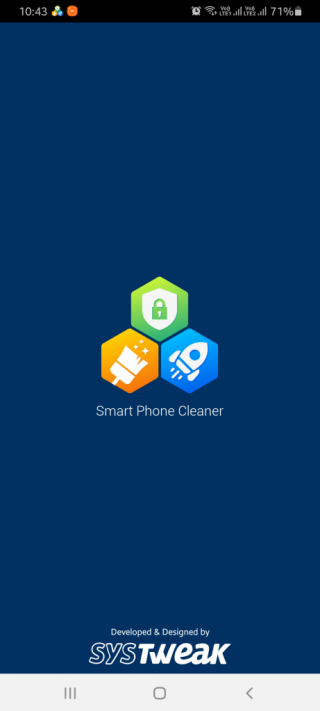
ほとんどの人が考えるものとは異なり、HDグラフィックスでゲームを楽しむために強力で高価なスマートフォンは必要ありません。良すぎて真実ではないですか?まあ、私たちはそれを意味します!
ゲームをプレイするのに十分な強力な構成がないように見えるデバイスでも、グラフィックが豊富なコンテンツやゲームを楽しむことができるようにするいくつかの調整とスマートなトリックがあります。
Androidデバイスでゲームを最大限に活用できない場合は、ゲーム体験を向上させるためのいくつかのソリューションをリストしました。
1. Androidのパフォーマンスの向上:
1.最適化:デバイスを最適化し、ジャンクとキャッシュをクリアする必要があります。これを手動で行うのは面倒になる可能性があるため 、Androidをクリーンアップして最適化し、効率を高めるスマートフォンクリーナーをダウンロードするだけです。内蔵のゲームスピードアップ機能は、ゲーム体験の向上に役立ちます。
また読む: 2017年のiPhoneとAndroid向けの10のベストフードデリバリーアプリ
2.バックグラウンドアプリの強制終了:アプリを終了しても、バックグラウンドで実行され、多くのリソースを消費するため、ゲームの速度が低下することがあります。不要なRAMの消費を防ぐには、バックグラウンドアプリケーションを「強制終了」する必要があります。
3.不要なアプリケーションを削除する:役に立たなくなった、または使用されなくなったアプリを削除します。設定から手動で削除するか、Smart PhoneCleanerのアプリマネージャーを使用できます。アプリを紛失したくない場合は、Smart Phone Cleanerを使用してアプリをアーカイブし、後で復元できます。
4.マルウェアをスキャンする:変更を加える準備をしている間、デバイスに脅威がないことを確認します。Systweak Anti-Malwareを使用してAndroidをスキャンし、そのようなプログラムがないことを確認します。
2.必須アプリを使用してAndroidのゲーム能力を微調整します。
Androidの機能をアップスケールするには、デバイスをルート化する必要があります。以下のアプリは、制限のない環境で動作するため、ルート化されたAndroidで動作します。
また読む: Android用の15の最高のVRアプリ
2. Seeder: Seederは、非ブロッキング(高性能)ランダムデバイスからのデータをカーネルに再シードすることにより、エントロピープールを「補充」する際にカーネルを支援します。オプションで、I / Oキューを拡張し、I / Oスケジューラーがより適切な決定を下し、より多くの書き込みを組み合わせることができるようにすることで、MMC I / Oの競合を軽減するのに役立ちます。Seederは生のパフォーマンスを向上させませんが、多少の遅れを排除します。

全体として、モバイルゲームに関しては、デバイスの構成が重要です。しかし、スマートツールと基本的な最適化は、Androidデバイスでハイエンドのグラフィックゲームを実行するのに役立ちます。デバイスに変更を適用する前に、Androidを慎重にroot化してください。ただし、デバイスのハードウェア構成が標準でない場合は、より適切な構成を検討することをお勧めします。
次の記事: 電話の過熱を防ぐ方法
Warhammer 40,000: Darktideをプレイしようとした際、サーバーへの参加に失敗するエラーコード4008を修正する方法を見つけ、このエラーが発生する理由を学びましょう。
PC 上でゲーム バーに「Windows デスクトップではゲーム機能を利用できません」というエラーが表示され続ける場合は、次のヒントを試して問題を解決してください。
PS5での3Dオーディオ設定方法、臨場感あふれるゲーム体験を推奨。
このガイドでは、ゲーム中に2台のモニター間でマウスを移動するために有効にする必要がある設定を詳しく説明します。
Razer Synapse 3.0を使って、キーボードのキーに二次機能を設定する方法を学び、作業効率を向上させましょう。
Xbox リモート プレイを有効にするための基本要件やトラブルシューティング手順を確認し、スムーズなゲームプレイを楽しむための11の修正方法を紹介します。
ゲーム機を購入せずにPCでXbox360ゲームを楽しむ完全ガイド。エミュレーターを使用して簡単にプレイできます。
Xbox 起動音を無効にするには、[設定] > [一般] > [音量とオーディオ出力] > [追加オプション] を開き、[起動音をミュート] をオンにして無効にします。
PS Remote Play を使用すると、PS5 コントローラーを使ってPCでPlayStationゲームをプレイできます。ゲームプラットフォームでDualSenseコントローラーをサポート。
Steamには、想像を絶するあらゆるジャンルを網羅する50,000以上のビデオゲームが用意されていますが、中には見せたくないゲームもあります。この記事では、Steamでゲームを非表示にする方法を詳しく説明します。








